Windows 10 学院:三种方式在任务栏上禁用微软 Copilot
创始人
2025-07-07 04:51:33
0次
IT之家 11 月 23 日消息,微软日前面向 Win10 22H2 预览版用户,发布了 Build 19045.3757(KB5032278)更新,重点引入了 Copilot AI(预览版)体验。
在 Win10 中,“Copilot in Windows”按钮将显示在任务栏右侧,点击之后即可在屏幕右侧看到该功能。微软表示,它不会与桌面内容重叠或影响已经打开的应用窗口。
如果你不希望在 Win10 系统中启用 Copilot,IT之家援引国外科技媒体 pureinfotech,分享了 3 种禁用方式,用户可以根据偏好,自行挑选一种方法禁用。
常规方式 用户如果想要从任务栏中删除 Copilot 按钮,可以按照以下步骤:
- 右键点击任务栏
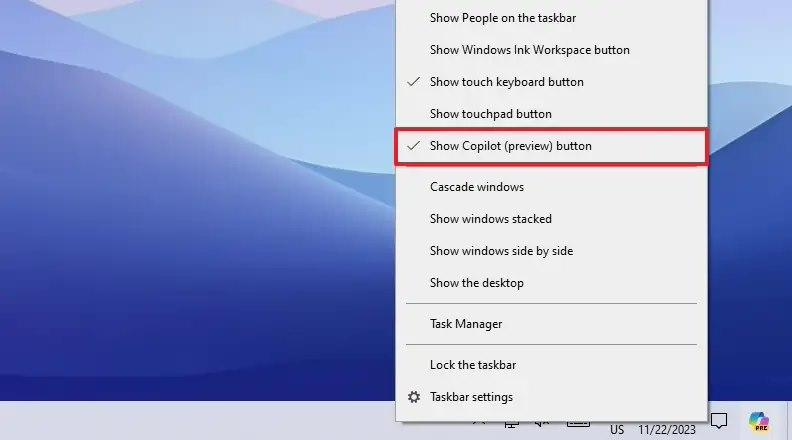
Win10 学院:3 种方式在任务栏上禁用微软 Copilot。
- 在跳出的菜单中,取消勾选“显示 Copilot(预览版)按钮”即可。
完成上述步骤后,任务栏不再显示 Copilot,但缺点是并未彻底禁用 Copilot ,用户依然使用“Windows 键 + C”键盘快捷键来打开和关闭体验。
Win10 组策略
- 打开开始菜单。
- 搜索“组策略”,然后打开组策略编辑器。
- 打开“用户配置 > 管理模板 > Windows 组件 > Windows Copilot”路径。
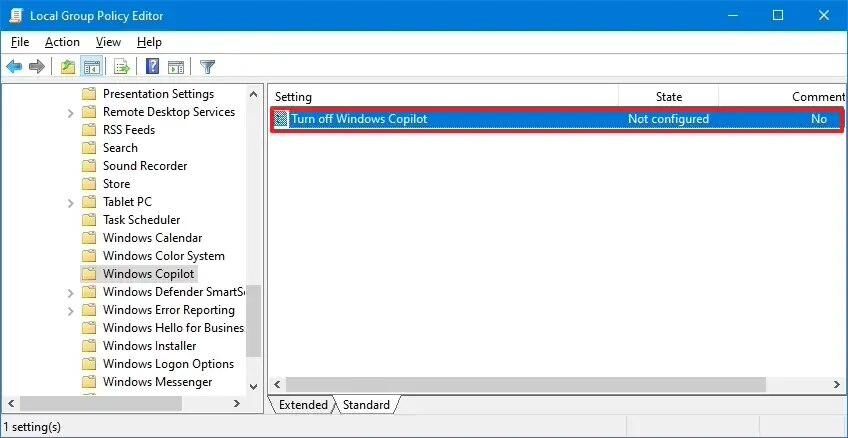
Win10 学院:3 种方式在任务栏上禁用微软 Copilot。
- 双击“关闭 Windows Copilot”策略。
- 选择“已启用”。
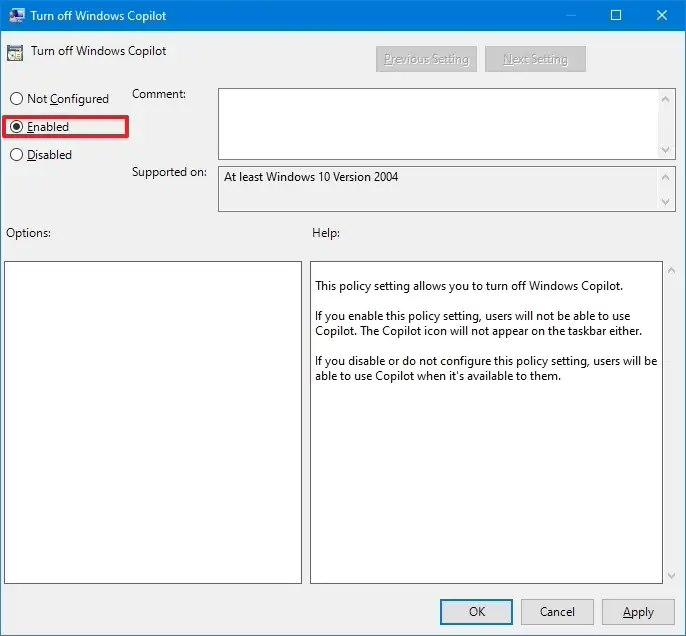
Win10 学院:3 种方式在任务栏上禁用微软 Copilot。
- 点击“应用”和“OK”按钮。
- 重启电脑。
完成这些步骤后,Copilot 将从操作系统中禁用,您甚至无法使用“Windows 键 + C”键盘快捷键打开界面。此操作将从任务栏上下文菜单中删除“显示 Copilot(预览)按钮”选项。
注册表修改方式:
- 打开开始菜单。
- 搜索“注册表”,打开注册表编辑器。
- 跳转到“HKEY_CURRENT_USER\Software\Policies\Microsoft\Windows”路径。
- 右键 Windows 文件夹,选择新建“项”。
- 将其命名为 WindowsCopilot。
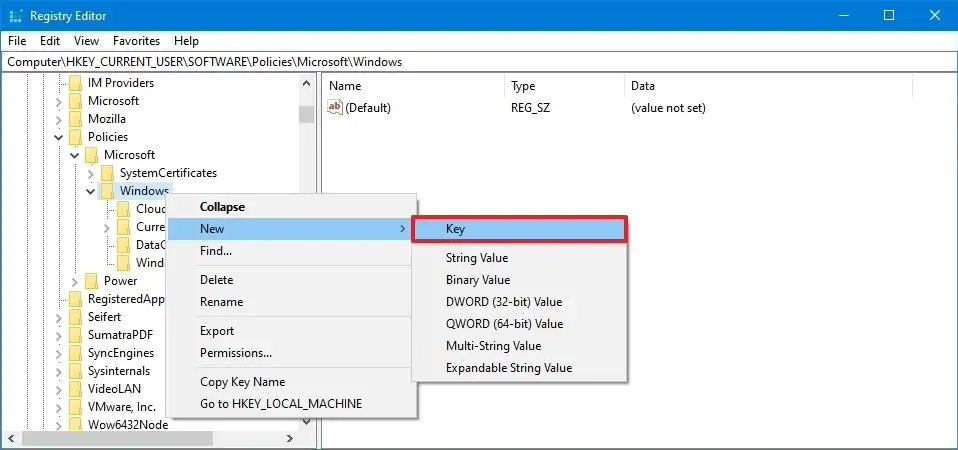
Win10 学院:3 种方式在任务栏上禁用微软 Copilot。
- 然后再新建“DWORD(32 位)”值,将其命名为“TurnOffWindowsCopilot”。
Win10 学院:3 种方式在任务栏上禁用微软 Copilot。
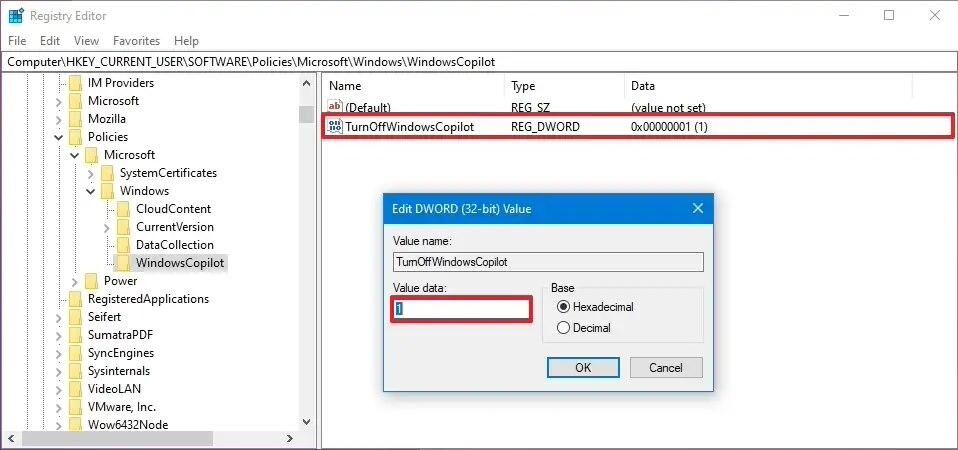
以上图源 pureinfotech
- 双击“TurnOffWindowsCopilot”,将 DWORD 并将其值从 0 更改为 1。
- 点击 OK 按钮。
- 重启电脑。
相关内容
热门资讯
如何允许远程连接到MySQL数...
[[277004]]【51CTO.com快译】默认情况下,MySQL服务器仅侦听来自localhos...
如何利用交换机和端口设置来管理...
在网络管理中,总是有些人让管理员头疼。下面我们就将介绍一下一个网管员利用交换机以及端口设置等来进行D...
施耐德电气数据中心整体解决方案...
近日,全球能效管理专家施耐德电气正式启动大型体验活动“能效中国行——2012卡车巡展”,作为该活动的...
20个非常棒的扁平设计免费资源
Apple设备的平面图标PSD免费平板UI 平板UI套件24平图标Freen平板UI套件PSD径向平...
德国电信门户网站可实时显示全球...
德国电信周三推出一个门户网站,直观地实时提供其安装在全球各地的传感器网络检测到的网络攻击状况。该网站...
为啥国人偏爱 Mybatis,...
关于 SQL 和 ORM 的争论,永远都不会终止,我也一直在思考这个问题。昨天又跟群里的小伙伴进行...
《非诚勿扰》红人闫凤娇被曝厕所...
【51CTO.com 综合消息360安全专家提醒说,“闫凤娇”、“非诚勿扰”已经被黑客盯上成为了“木...
2012年第四季度互联网状况报...
[[71653]] 北京时间4月25日消息,据国外媒体报道,全球知名的云平台公司Akamai Te...